如何使用MackBook触摸板,MackBook触摸板手势 使用MackBook触摸板,MackBook触摸板手势的方法
时间:2017-07-04 来源:互联网 浏览量:
今天给大家带来如何使用MackBook触摸板,MackBook触摸板手势,使用MackBook触摸板,MackBook触摸板手势的方法,让您轻松解决问题。
mackbook的触摸板很灵活,手势也很多,不知道mackbook的手势要操作mackbook是很费劲的。现在就简单介绍一下,如何使用mackbook的触摸板。其实本本本身自带教程和示范。现在我们就找到他。具体方法如下:
1用单个手指滑动鼠标,然后滑到空白区域,用点力按一下触摸板(单机)。左上角会显示finder
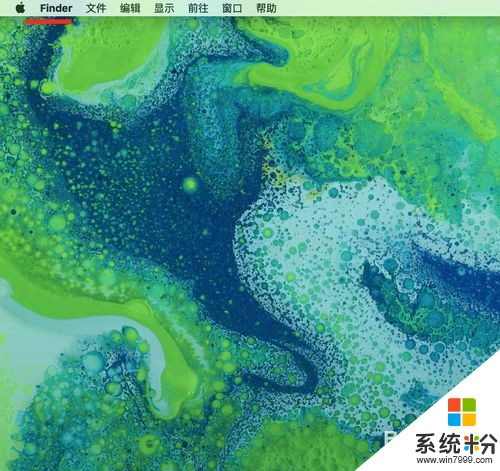 2
2然后点击苹果的图标,会弹出下拉菜单栏。然后找到系统偏好设置。单击一下(单指按一下触摸板)
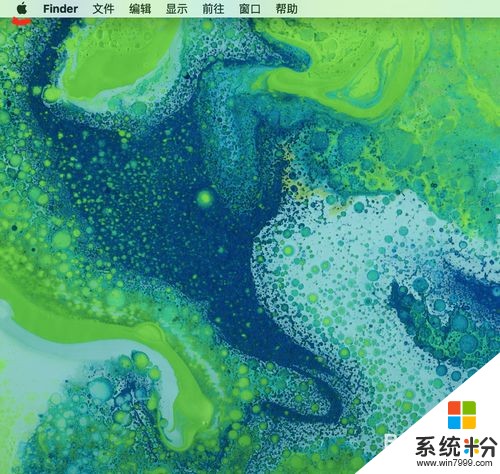 3
3点了系统偏好设置后。弹出如下界面。
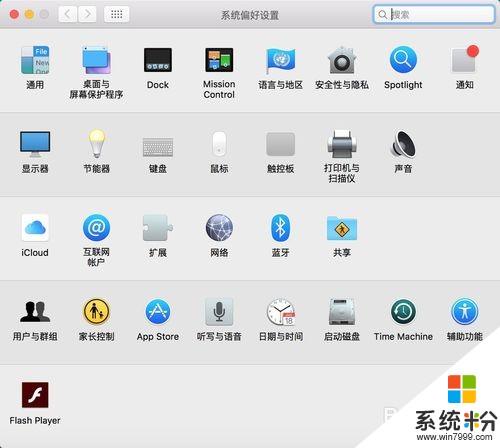 4
4找到画红圈的触摸板几个字,单击一下。
 5
5会进入到如下界面。上面有手势的动态图,教你如何操作,包括单击,双击,等等,跟着多做几遍就能操作自如了。
 6
6第三个更多手势,有mackbook强大的触摸手势,祝你操作愉快、
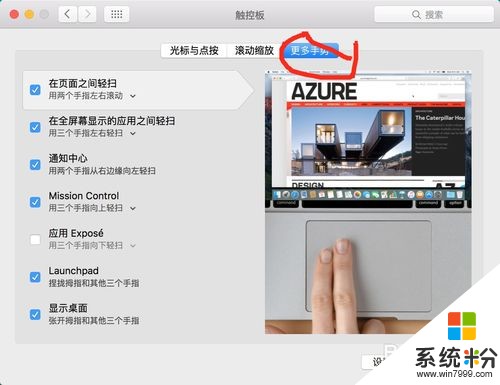
以上就是如何使用MackBook触摸板,MackBook触摸板手势,使用MackBook触摸板,MackBook触摸板手势的方法教程,希望本文中能帮您解决问题。
我要分享:
相关教程
- ·禁用Dell触摸板的方法。 怎么禁用Dell触摸板。
- ·液晶平板电视使用触摸板的方法 液晶平板电视怎么使用触摸板
- ·dell触摸板怎么禁用。 dell触摸板禁用的方法。
- ·触摸板如何关 触摸板关的方法有哪些
- ·联想ThinkPad笔记本触摸板的中键使用方法 联想ThinkPad笔记本触摸板的中键如何用?
- ·如何禁用或使用笔记本触摸板, 触摸板失灵怎么解决的方法有哪些
- ·戴尔笔记本怎么设置启动项 Dell电脑如何在Bios中设置启动项
- ·xls日期格式修改 Excel表格中日期格式修改教程
- ·苹果13电源键怎么设置关机 苹果13电源键关机步骤
- ·word表格内自动换行 Word文档表格单元格自动换行设置方法
电脑软件热门教程
- 1 电脑上声音驱动怎么装 电脑声卡驱动安装步骤
- 2 电脑开机键坏了怎么解决 电脑开机键坏了如何处理
- 3 Win8.1桌面IE图标不见了怎么恢复?
- 4怎样让手机桌面显示时间和天气 如何在手机屏幕上显示时间和天气
- 5笔记本选机 怎样挑选最适合自己的笔记本 笔记本选机 挑选最适合自己的笔记本的方法有哪些
- 6怎样将pdf完美转换成word 可编辑的Word文档的方法有哪些
- 7打印机电脑上找不到 电脑无法识别打印机怎么办
- 8怎样格式化电脑磁盘 格式化电脑磁盘的方法有哪些
- 9怎样快速恢复误删、格式化硬盘u盘内存卡等资料 快速恢复误删、格式化硬盘u盘内存卡等资料的方法有哪些
- 10Win10系统Snap分屏功能怎么使用?
